网易云音乐桌面歌词怎么设置_桌面歌词锁定方法分享
2024-11-19
健康码是现在很多小伙伴比较关注的问题,毕竟疫情原因小伙伴们出行必须要保证自己的健康码是绿码,那么在有时候我们需要将防疫健康码打印出来,利用微信我们怎么打印呢?下面佩琪小编给大家带来详细介绍,有需要的小伙伴不要错过哦~
微信发送带声音的照片方法
微信交电费怎么交 交电费方法分享
微信聊天背景怎么恢复原来的

方法/步骤分享:
1、首先打开手机中的微信。
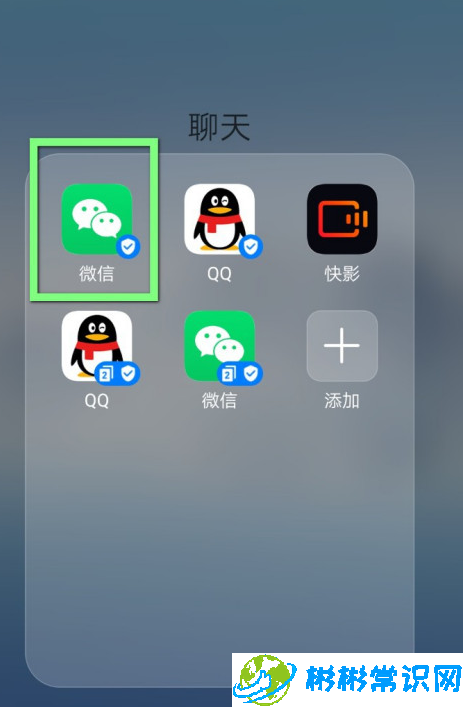
2、在微信我的页面中点击支付。
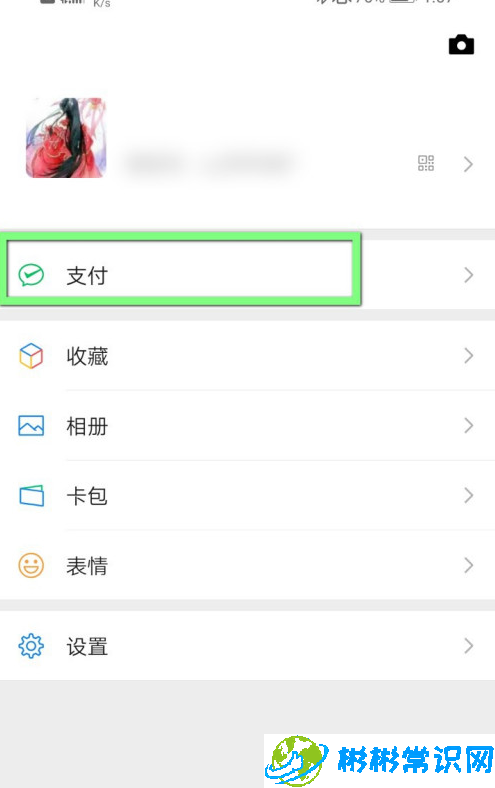
3、进入支付页面后,点击防疫健康码。
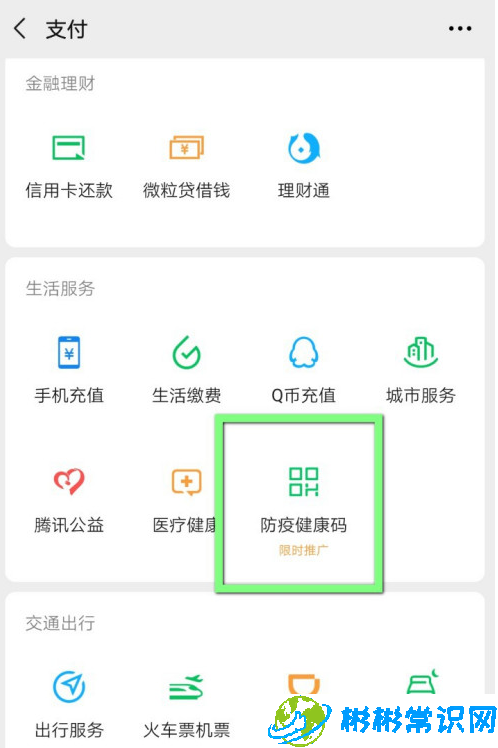
4、在下一个页面中选择查看防疫健康码。
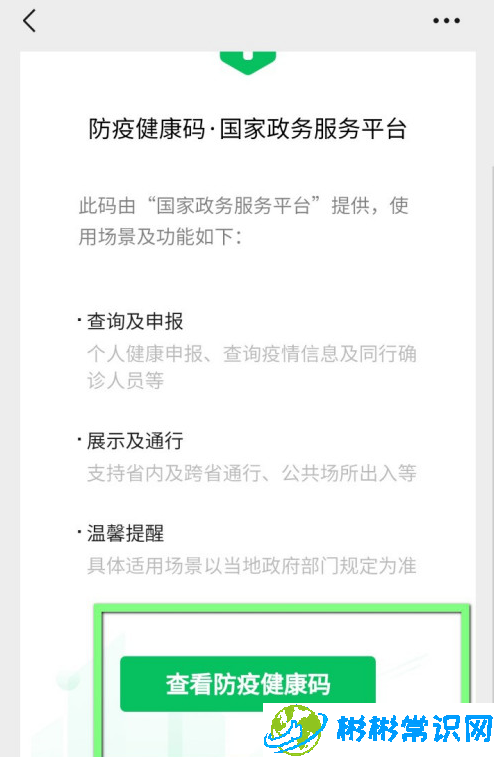
5、然后就会生成一个二维码,在二维码页面中点击上方的三个点。
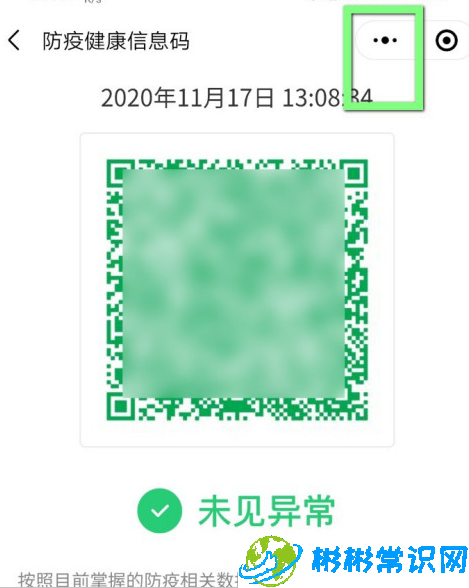
6、最后将这个二维码发送给朋友
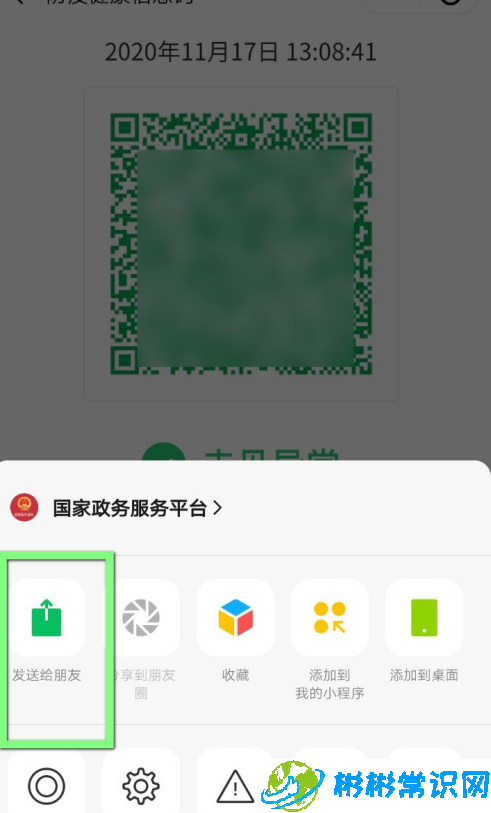
7、在弹出的发送图片界面中点击文件传输助手
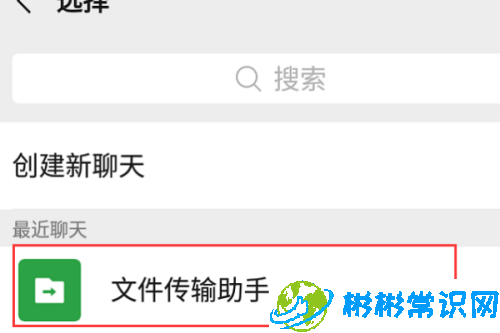
8、页面跳转以后点击发送按钮
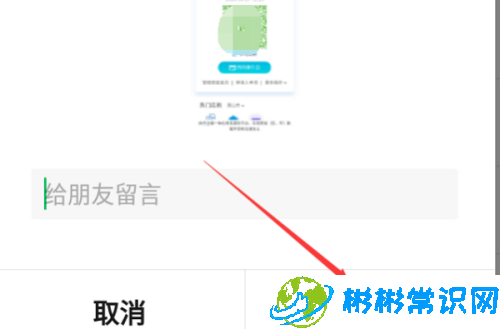
9、此时可以在电脑微信的文件传输助手中看到发送过来的健康码截图,点击右键选择另存为
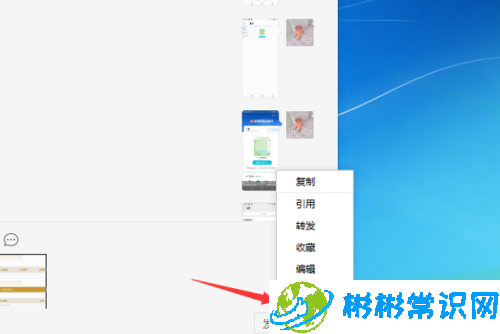
10、在弹出的保存对话框中选择保存位置点击保存按钮
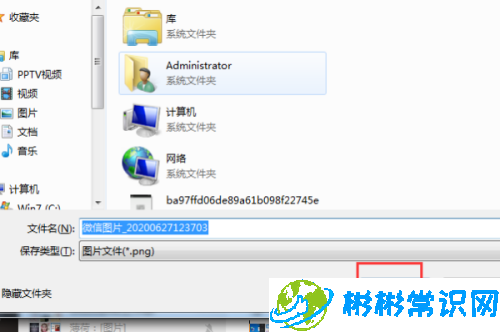
11、在弹出的打印界面中选择需要的打印机点击打印就可以完成手机中健康码的打印了
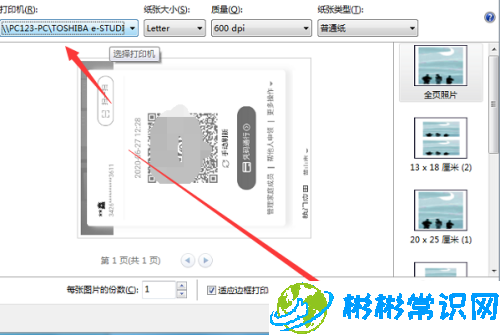
以上就是佩琪小编为大家带来的本期全部内容了,希望能对大家有所帮助,更多软件资讯可以关注彬彬常识网吼。
版权声明:本文内容由互联网用户自发贡献,该文观点仅代表作者本人。本站仅提供信息存储空间服务,不拥有所有权,不承担相关法律责任。如发现本站有涉嫌抄袭侵权/违法违规的内容,请发送邮件举报,一经查实,本站将立刻删除。
相关文章
2024-11-19
2024-11-19
2024-11-19
2024-11-19
2024-11-18
2024-11-18